Vi laddar upp bilder av alla slag till Instagram vid alla timmar. Men ibland ångrar vi något som vi har laddat upp eller så vill vi helt enkelt radera vårt förflutna, bilderna på en fest, de romantiska bilderna med ditt ex. Oavsett anledningen du har, vi kan ta bort Instagram-bilder, vi kan ta bort Instagram-berättelser när vi vill så att ingen annan ser dem.
Vi kan ta bort bilder på Instagram permanent eller så kan vi dölja dem så att ingen ser dem. Vi kan permanent radera Instagram-berättelser från arkivet eller så kan vi återställa dem upp till trettio dagar senare om vi ångrar det.

Ta bort bilder på Instagram
Det finns två sätt att radera bilder på Instagram: gör det permanent genom att ta bort alla bilder som vi inte vill ska visas i galleriet eller spara det i filen så att det raderas för alla utom dig, som du kan konsultera eller hämta när du vill att den ska visas igen. ny i ditt flöde.
Radera bilder permanent
Om det finns bilder du inte gillar och du vet att du aldrig kommer att vilja få tillbaka dem, kan vi snabbt radera Instagram-bilder permanent i vår mobilapp. Naturligtvis kan vi inte eliminera dem en bloc som i andra sociala nätverk men du måste radera bilderna som du inte vill ha en efter en.
Stegen är enkla och vi måste helt enkelt gå till vårt Instagramgalleri för att se alla bilder som vi har laddat upp i flödet. Som vi har sagt, vi måste gå en efter en... Inom var och en, tryck på de tre punkterna i det övre högra hörnet på skärmen och en rad alternativ visas: Publicera i andra applikationer, kopiera länk, dela in, arkivera, radera, etc. Vi måste peka på, som du kan se på skärmdumpen, på " radera ”. Ett popup-fönster kommer att visas som ger oss möjlighet att bekräfta processen eller inte. Du kan välja "ta bort" eller "ta inte bort". Bekräfta med den första och bilden försvinner från galleriet.
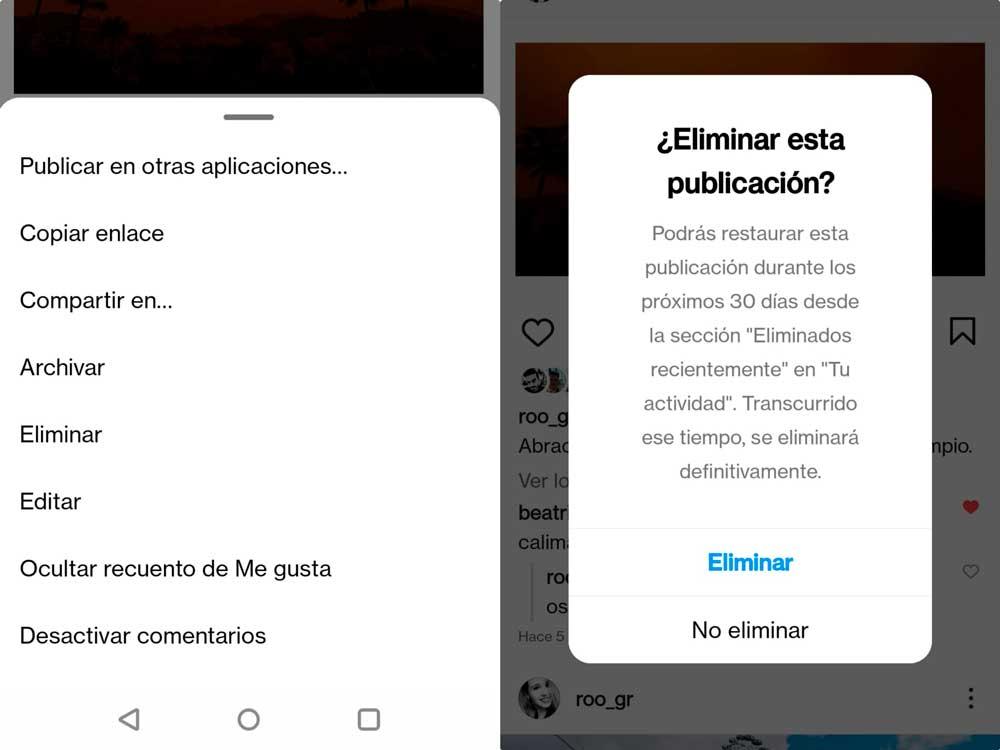
Men raderingen är inte slutgiltig om vi ångrar det eller helt enkelt om vi har gjort ett misstag. Sedan 2021 finns alternativet "nyligen borttagna" som lagrar alla bilder som tagits bort under de senaste 30 dagarna och ger oss möjlighet att återställa dem inom den tiden om vi vill att de ska dyka upp i galleriet igen. För att återställa de raderade bilderna har vi 30 dagar och stegen vi måste följa är:
- Öppna din Instagram-profil
- Tryck på de tre raderna i det övre högra hörnet
- En meny med alternativ öppnas
- Gå till "Din aktivitet"
Väl här kommer vi att se all Instagram-aktivitet: hur mycket tid du spenderar med appen, foton och videor du har delat, interaktioner... Leta efter alternativet "Nyligen borttagen" där du kan se alla bilder som tagits bort under de senaste dagarna. Hitta den du vill ha, tryck på de tre prickarna uppe till höger och välj ” återställa ". Den kommer tillbaka till ditt galleri med samma likes och kommentarer som den hade.
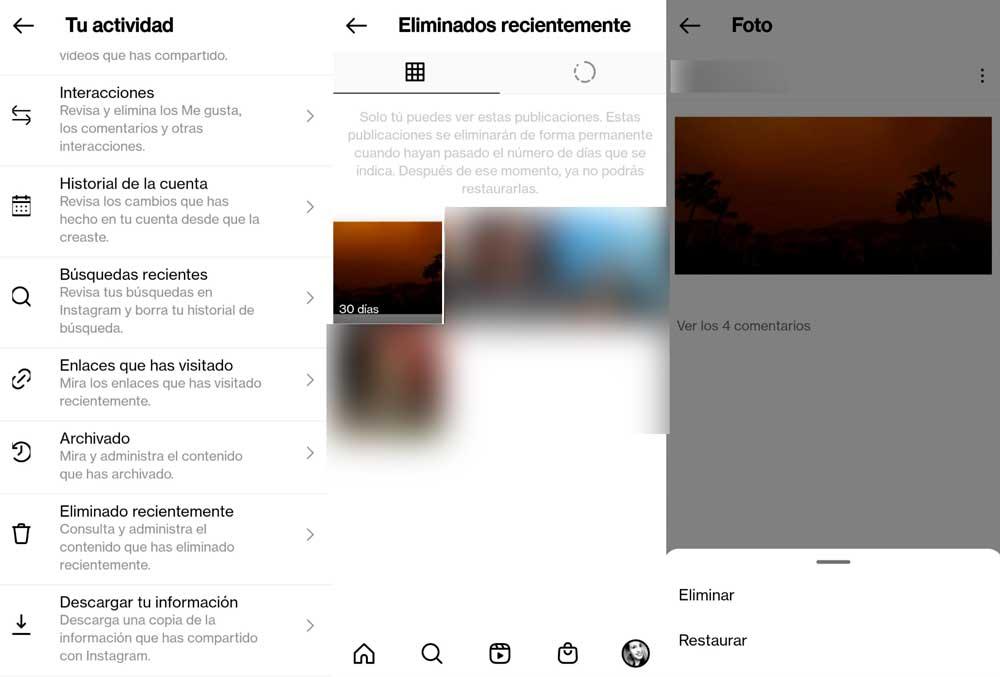
Dölj eller arkivera bilder
I händelse av att vi inte vill ta bort dem permanent för alla användare kan vi arkivera det. Vi kan arkivera alla Instagram-bilder du har på din profil eller i ditt galleri, oavsett när du laddade upp dem. Vi kan arkivera bilderna så att ingen ser dem när de kommer åt din profil men du kan hämta dem när du vill eller så kan du se dem. De kommer att sparas i en fil som vi kan komma åt när vi vill och bilderna kommer att stanna där som de är, med sina kommentarer och likes, men bara du kan se dem.
- Gå till Instagram-appen och få tillgång till din profil
- Tryck på fotot du vill ha och öppna det stort
- Gå till de tre prickarna i det övre högra hörnet av bilden
- Ett popup-fönster öppnas med alla möjliga alternativ
- Leta efter "Arkiv" bland listan över alternativ
- Klicka på den så sparas den i filen
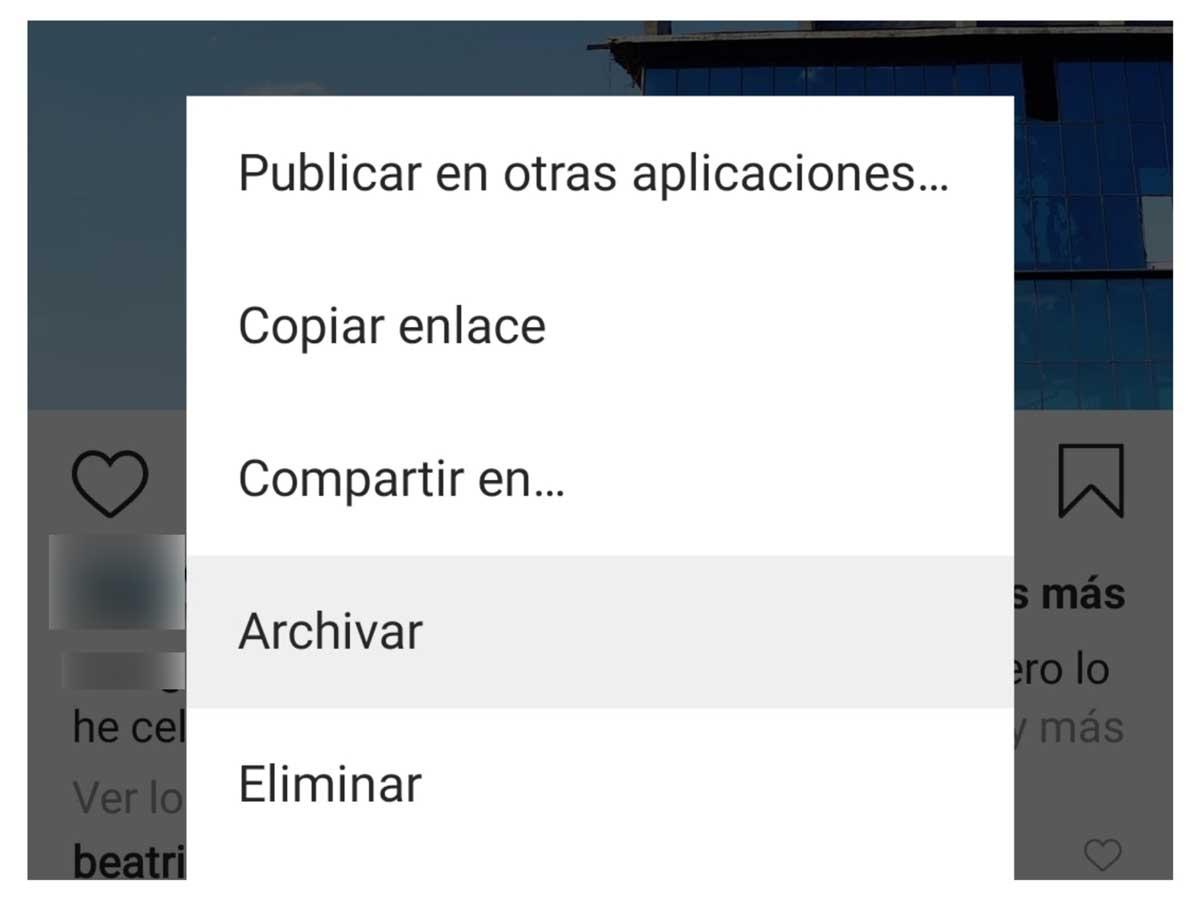
Bilden försvinner från din Instagram-profil och ingen kommer att kunna se den om du inte tar ut dem från arkivet igen och lägger tillbaka den i ditt galleri.
- Tryck på ditt foto för att gå till din profil
- Gå till de tre raderna i det övre högra hörnet
- Tryck på "Arkiv" knappen som du ser på skärmen
- Från rullgardinsmenyn, välj "Post Archive"
- Du kommer att se alla bilder du har gömt på Instagram
- Välj den du vill lägga tillbaka i galleriet
- Den öppnar som vanligt (samma beskrivning, bilder och kommentarer)
- Tryck på de tre punkterna i det övre högra hörnet
- Välj alternativet "Visa i profil"
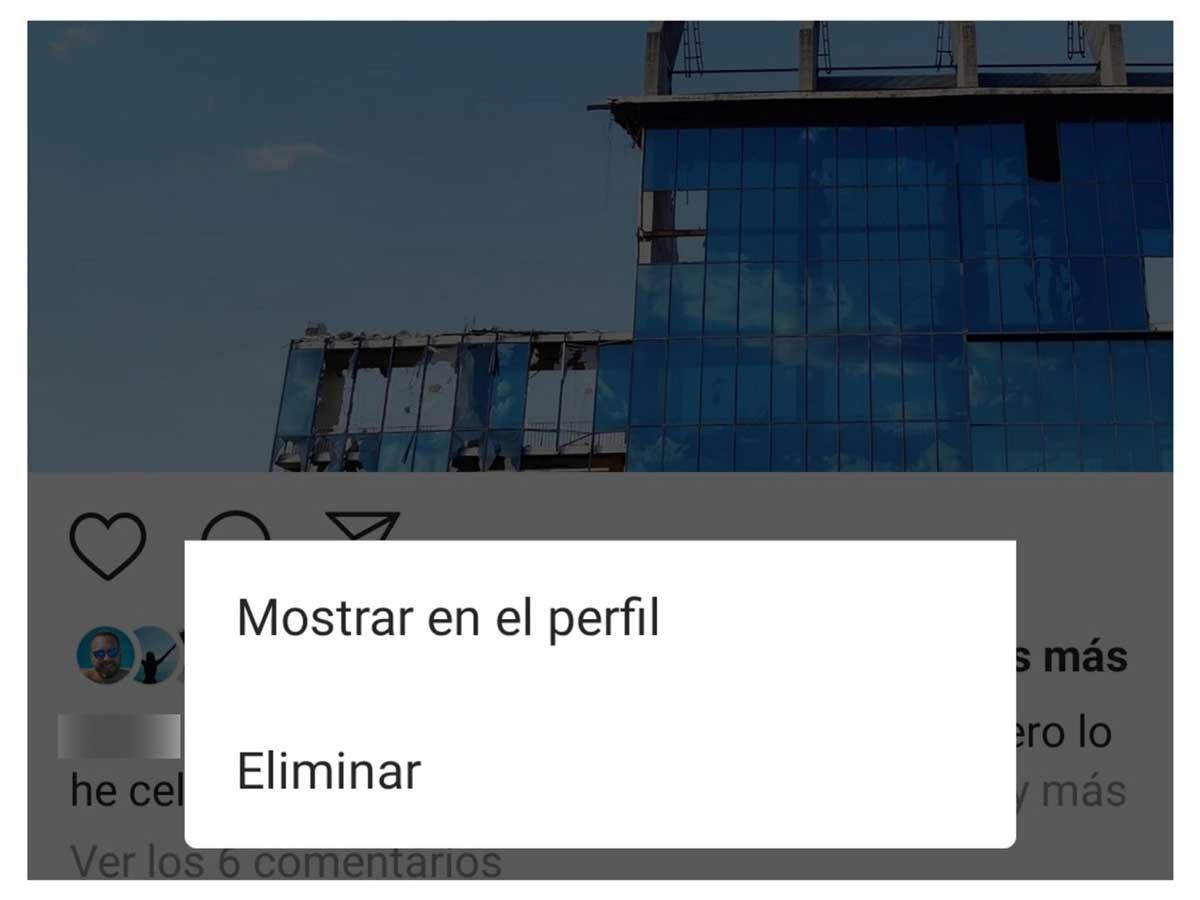
radera berättelser
Vi kan radera berättelser innan de sparas på vårt konto (efter 24 timmar från publiceringsdatum och tidpunkt) eller så kan vi radera dem från arkivet om vi inte vill se dem längre eller om vi inte vill att de inte ska göra det. visas som en påminnelse om dagen.
Ta bort berättelser som laddats upp till Instagram
Om vi har laddat upp en story på Instagram bör du tänka på att den raderas automatiskt efter 24 timmar utan att du behöver göra något. Den raderas för alla personer som följer dig men den sparas till dig i "fil" så att du kan se den igen, markera den i markerade berättelser eller radera den permanent. Men om du vill ta bort det innan den tiden kommer, kan vi göra det. Om du har laddat upp den och du har gjort ett misstag, till exempel. Eller bara om du ångrar att du laddade upp något och vill ta bort det för alla.
I det här fallet är stegen mycket enkla för att ta bort Instagram-berättelser:
- Öppna Instagram-appen
- Gå till din huvudsida
- Tryck på berättelserna längst upp på skärmen
- Gå till "Din historia"
- Den senaste du laddade upp till din profil öppnas
- Gå till det nedre högra hörnet av skärmen
- Tryck på de tre prickarna
- En meny med alternativ öppnas
- AVLÄGSNA
- Spara bild
- Skicka till…
- Dela som inlägg...
- kopiera länk
- Dela på…
- Välja "Radera"
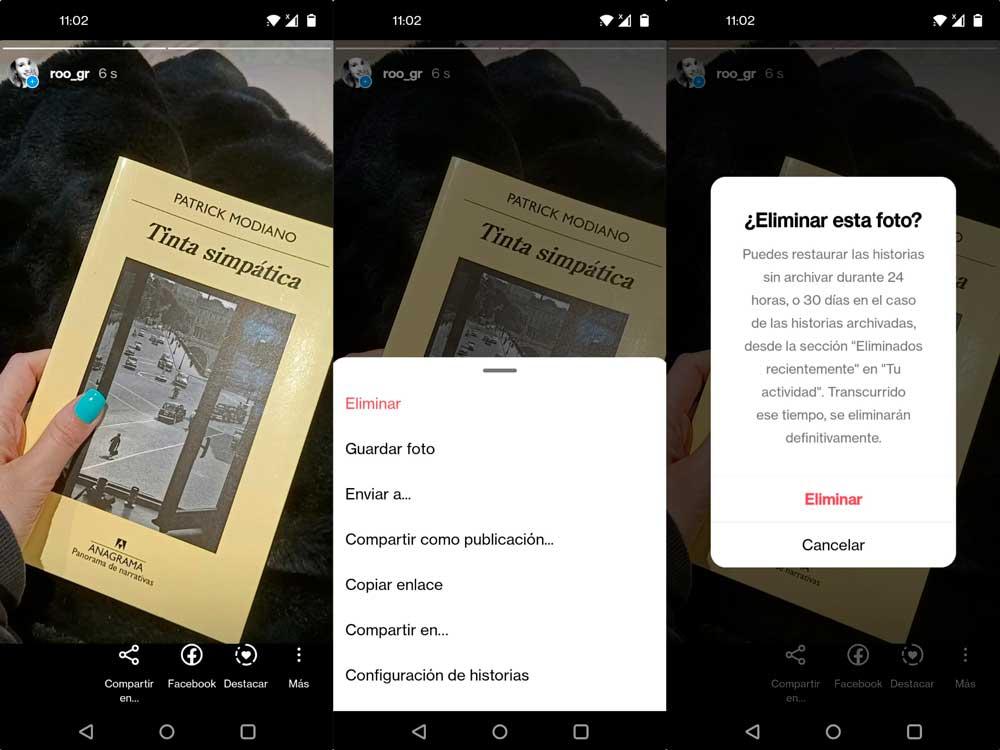
När vi har tagit bort det kan vi återställa det under de senaste 30 dagarna , även om vi måste komma ihåg att om vi återställer den efter 24 timmar efter publiceringen, kommer den inte att visas för alla utan visas i filen som bara vi ser. Naturligtvis kan vi återställa den som en utvald berättelse.
Stegen är desamma som om vi återställer bilder från galleriet:
- Öppna din Instagram-profil
- Tryck på de tre raderna i det övre högra hörnet
- En meny med alternativ öppnas
- Gå till "Din aktivitet"
- hitta "Nyligen raderad" i listan
- Högst upp väljer du " Upplevelser för livet "
Här kommer vi att se alla borttagna Instagram-berättelser under de senaste 30 dagarna och vi kan gå till den vi vill ha, tryck på de tre punkterna i det nedre högra hörnet av skärmen och välj "återställ" för att återställa den till vårt galleri. Som vi har sagt kommer det att dyka upp i "arkivet" om det har gått mer än 24 timmar sedan det ursprungligen publicerades.
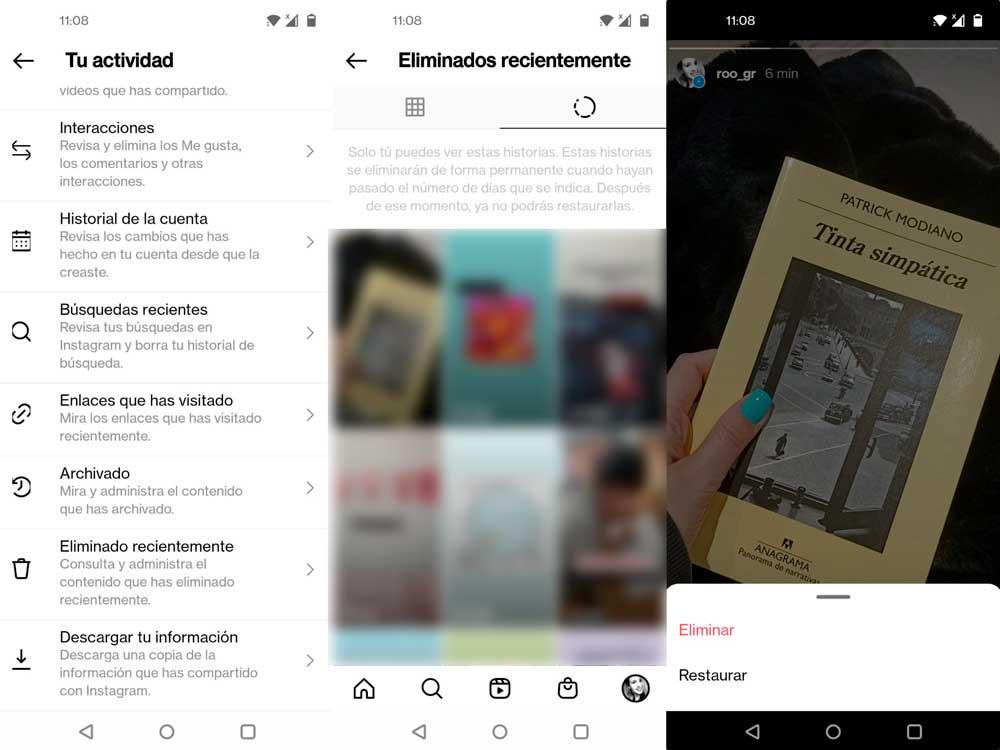
Ta bort berättelser från arkivet
Vi kan också ta bort berättelserna från arkivet. Ingen kommer att se dem om du har dem arkiverade, men du kanske inte vill se dem själv, du kanske inte vill hitta dem i funktionen "en dag som idag" i applikationen. I så fall går vi till filen.
- Öppna Instagram-appen på din telefon
- Tryck på de tre raderna i det övre högra hörnet
- Gå till "Arkiv" i menyn
- Välja "Berättelsearkiv"
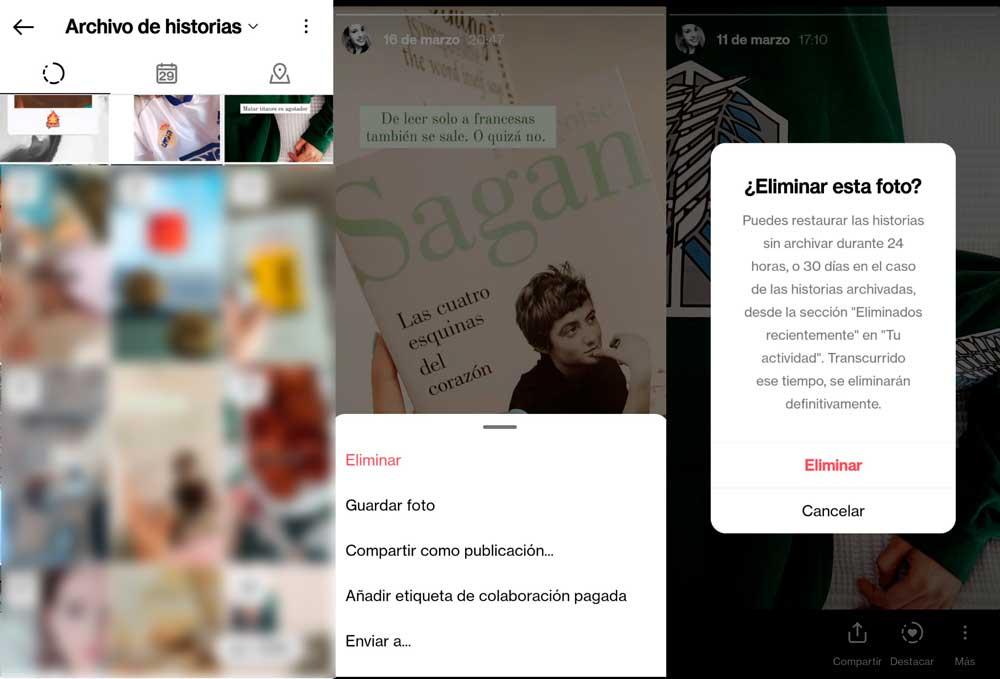
Här kommer vi att se alla berättelser som vi har laddat upp på Instagram sedan 2017 om vi inte har tagit bort några. Vi kan se det i ordning genom att scrolla uppåt eller så kan vi se en kalender eller en karta där bilderna finns. Hur som helst måste du hitta fotot du vill ta bort från filen. Om du vill ta bort Instagram-berättelser permanent, sök efter berättelsen bland alla uppladdningar. Öppna genom att trycka på det och processen är densamma som att ta bort allt annat innehåll: tryck på de tre prickarna i det nedre högra hörnet och välj ” radera ". Upprepa processen så många gånger du vill och måste ta bort dem alla.